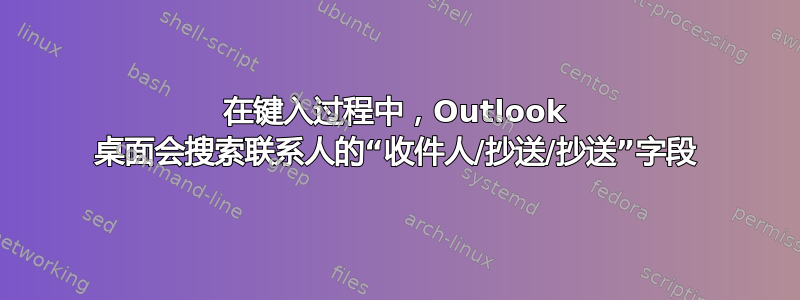
答案1
您是否尝试过将以前的联系人从 KerioConnect 数据库导出到 .csv 文件,然后将该文件导入到新的 Outlook 数据库?如果用户名相同,则它应该将联系人链接到 .csv 中列出的用户名。您还可以在线找到各种 powershell 脚本来迁移联系人数据。
答案2
根据许多文章,无法配置 Outlook 在生成自动完成建议时使用整个通讯簿。
据我所知,没有任何设置可以让 Outlook(桌面版)搜索 GAL(GAL 是 Outlook 通讯簿的一部分),而当您单击 TO/Cc/Bcc 时就会打开该通讯簿。
AutoSuggest 功能与你的“联系人”文件夹或“地址簿”中配置的其他地址列表没有直接关系。相反,AutoSuggest 使用包含你之前使用过的地址列表的缓存。
如果您的地址簿中联系人数量较少,有一种解决方法是将它们加载到 AutoSuggest 缓存中。https://www.msoutlook.info/question/filling-the-autocomplete-list-with-contact-addresses:
您可以通过创建一封发送给所有联系人的新邮件来直接再次填充自动完成列表。无需实际发送此邮件。
- 创建新消息。
- 按下“至...”按钮。
- 在右上角选择您想要添加联系人的联系人列表。示例:联系人文件夹、全局地址列表 (GAL) 或公共文件夹中的联系人文件夹。
- 选择第一个联系人。
- 一直向下滚动到您的最后一个联系人。
- 按住键盘上的 SHIFT 键并单击最后一个联系人以全选他们。
- 按收件人 –> 按钮将其全部添加到收件人... 字段。
- 如果您有想要添加的其他列表中的联系人,请重复步骤 3 至 7。
- 按“确定”关闭对话框并返回新创建的消息。
- 现在,根据您的 Outlook 版本,执行以下操作;
- Outlook 2007:关闭消息并在提示保存更改时按“否”。
- Outlook 2010 / 2013 / 2016 / 2019 / Office 365:您必须发送邮件才能将这些地址实际存储在 AutoSuggest 缓存中。但是,通过先通过“发送/接收”选项卡将 Outlook 置于脱机模式,您可以通过将其从发件箱中删除,然后将 Outlook 重新置于联机模式,轻松阻止实际发送。
现在,当您发送新消息时,自动建议/自动完成功能将再次弹出。
答案3
在框中输入姓名时,只显示我已经写过的电子邮件,而不会显示联系人中保存的电子邮件。
您的意思是自动完成列表只显示“最近联系人”,而不显示“其他建议”或“建议”吗?如果可以的话,您能否删除所有个人信息,并分享工作和非工作场景的屏幕截图,以便我们更好地了解情况?
迁移之前,当我在“收件人”字段中键入联系人姓名时,会出现一个联系人列表,但迁移后就不会发生这种情况。
迁移后办公室版本有改变吗?
此外,请尝试通过创建新的 Outlook 配置文件在其中一台有问题的机器上进行测试,看看是否有任何差异。



